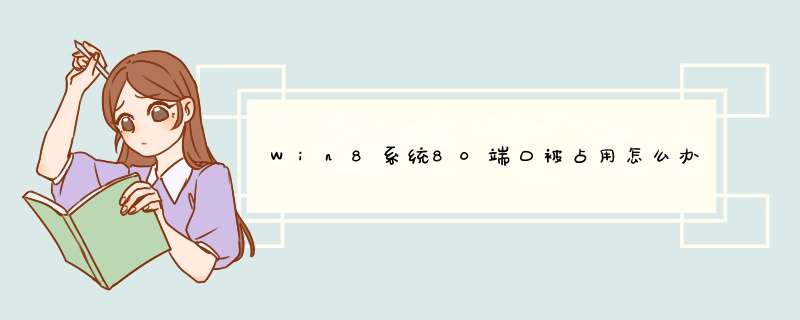
Win8系统80端口被占用了怎么解决?
解决方法一
1、打开命令提示符—netstat -ano,就可以查看本机端口开放情况与对应的程序
2、可以看出,21、25以及80端口都被PID(进程标识符)为:5668的进程所占用。现在,只要知道PID为5668的进程就可以解决了
2、打开任务管理器,可以看出PID:5668对应的进程为inetinfo.exe
3、最后操作:结束该进程,重启或停止IIS“默认网站”,不论如何inetinfo.exe都会自动重新运行,然后,再停止IIS“默认网站”,运行“黑风Aspweb服务器”,即可解决。
注:进程PID是可以变化的,就是说不同时间运行同一个程序,他的PID号就不同。不同计算机同一个进程的PID号多数情况也是不同的。因此,在结束inetinfo.exe之前的PID是一个三位数,重新启动后,它的PID可能为四位数了。这点不影响问题的解决。
4、inetinfo.exe:正常情况下,inetinfo.exe主要用于支持微软Windows IIS网络服务的除错。这个程序对你系统的正常运行是非常重要的。 属于系统组件,不要删除! 他对应的系统服务是 IIS admin Service 或 world wide web publishing service 。www.xitongcheng.com如果你停止 IIS admin Service ,那么系统会自动停止world wide web publishing service 、FTP以及SMTP服务。就是上面对应的80、21以及25端口。
5、当然,也可以尝试,重新启动计算机试试,或者重装IIS试试,也有的人说是卡巴的网络设置,有时间都可以去尝试看看。
解决方法二
1、如果80端口被封或被屏蔽等其他原因不能用的解决办法是利用网络辅助nat123。通过nat123端口映射,将被封的80端口当成内网80端口(或换成其他端口),然后添加映射,通过nat123绑定网站应用映射,外网访问还是80端口
2、在添加映射时,外网端口为80即可。
开启80端口的方法:
1.点击开始按钮,点击控制面板,如下图所示。
2.进入控制面板页面,点击Windows防火墙,如下图。
3.进入Windows防火墙界面,点击高级设置,如下图。
4.进入防火墙高级管理界面,点击入站规则。
5.输入规则接口并单击右上角的新规则。
6.创建新规则后,单击port,然后单击next。
7.进入协议端口接口,在指定的本地端口输入80,然后点击next。
8.继续单击next,如下所示。
9.转到文件配置页面并单击next。
10.输入输入名称页面布局,输入名称,点击next成功打开端口80。
关闭80端口步骤:
1.重复前面的4个步骤,进入高级防火墙页面并单击入站规则。
2.在reentry规则中找到端口80并单击,如下图所示。
3.在入站规则中单击端口80之后,在操作界面中单击端口80。
4.单击端口80下的delete,如下所示。
win2008系统安卓iis步骤如下:右键“我的电脑”,选择“管理”,打开“服务器管理器”点击左边菜单栏“角色”调出角色窗口接着点击“添加角色”,弹出添加“角色向导”点击“下一步”进入服务器角色选项勾选“Web服务器(IIS)”,点击“添加必需的功能”所回到角色向导选择web服务器(iis),点击“下一步”到Web服务器安装界面点击下一步弹出Web服务器(IIS)的功能选项,勾选需要安装的组件,点击下一步点击”下一步”进入安装选择确认界面点击“安装”即可对这些组件及功能进行安装等待安装完闭后关闭向导窗口,在打开浏览器输入本机IP,验证IIS7是否安装成功欢迎分享,转载请注明来源:夏雨云

 微信扫一扫
微信扫一扫
 支付宝扫一扫
支付宝扫一扫
评论列表(0条)